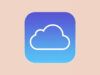Come annullare abbonamenti Apple
Vuoi sapere come annullare abbonamenti Apple, ma non sai da dove cominciare? Non preoccuparti, sei capitato proprio nella guida giusta al momento giusto!
Gestire gli abbonamenti può sembrare un’impresa complicata, specialmente se utilizzi diversi servizi Apple come Apple TV+, Apple Music e iCloud+. Forse hai deciso di risparmiare qualche soldo o semplicemente non hai più bisogno di certi servizi e vuoi disdire i relativi abbonamenti. Che tu stia utilizzando un iPhone, un iPad o un Mac, annullare gli abbonamenti Apple è un’operazione più semplice di quanto possa sembrare, purché tu sappia dove mettere le mani.
Nei prossimi paragrafi, ti spiegherò passo dopo passo come annullare gli abbonamenti utilizzando vari dispositivi. Seguendo attentamente le istruzioni, potrai avere il pieno controllo delle tue spese. Allora, sei pronto per iniziare? Sì? Perfetto! Mettiti comodo, prenditi qualche minuto per concentrarti sulla lettura di questa guida e vedrai che riuscirai a disdire i tuoi abbonamenti senza alcuna difficoltà. Buona lettura!
Indice
- Come annullare abbonamento App Store
- Come annullare abbonamento Apple Music
- Come annullare abbonamento Apple TV
- Come annullare abbonamento iCloud+
Come annullare abbonamento App Store
Hai sottoscritto l’abbonamento a un’applicazione tramite l’App Store, ma ora non sai come procedere con l’annullamento. Non preoccuparti, sono qui per aiutarti! Nei prossimi capitoli, infatti, ti spiegherò come fare sia da iPhone o iPad che da Mac seguendo pochi e semplici passaggi.
iPhone e iPad
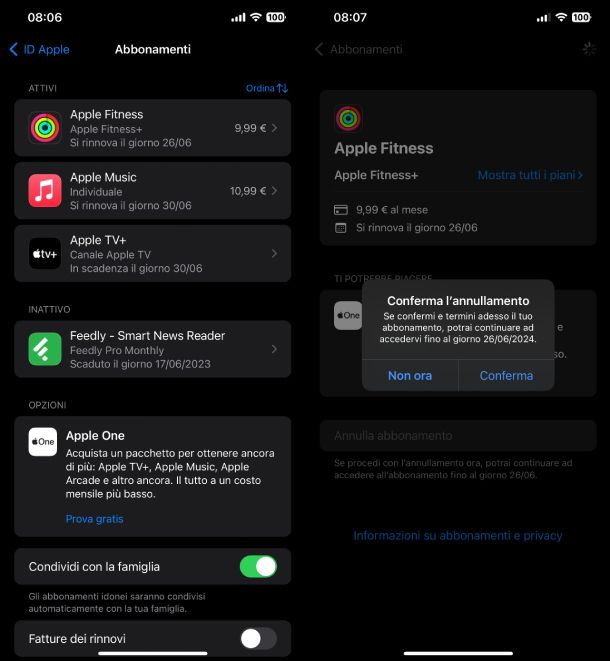
Se hai tra le mani un iPhone oppure un iPad, puoi procedere in questo modo. Innanzitutto, apri le Impostazioni di iOS/iPadOS (premendo sull’icona dell’ingranaggio nella schermata Home oppure all’interno di Libreria app), pigia sul tuo nome e cognome in alto e seleziona Abbonamenti.
Nel passaggio successivo, scegli l’abbonamento che desideri annullare (sotto la sezione Attivi), poi fai tap sul pulsante Annulla abbonamento/Annulla periodo di prova gratuito (se l’abbonamento in questione prevede un periodo di prova gratuita) e concludi pigiando sulla voce Conferma.
Mac
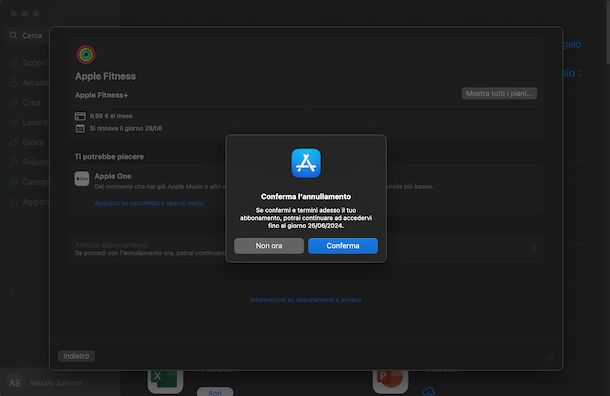
Se invece hai un Mac, ti basta procedere direttamente da questo link. In alternativa, procedi dall’App Store: premi sull’icona con sfondo blu e lettera A e clicca sul tuo nome e cognome in basso a sinistra.
Dopodiché, seleziona Impostazioni account in alto a destra e successivamente accedi con il tuo ID Apple inserendo email o numero di telefono (premi poi sul pulsante Accedi) e password. Clicca nuovamente sul bottone Accedi per effettuare l’accesso. In caso di problemi, dai un’occhiata alla mia guida su come recuperare ID Apple.
Ora, tramite la schermata Informazioni account, individua la sezione Gestisci, poi la voce Abbonamenti e premi su Gestisci che trovi in sua corrispondenza. Fatto ciò, tramite la sezione Attivi, individua l’abbonamento che desideri annullare, cliccaci su e concludi l’operazione premendo prima su Annulla abbonamento/Annulla periodo di prova gratuito e poi su Conferma.
Come annullare abbonamento Apple Music
Hai provato per qualche settimana Apple Music, il servizio di streaming audio proposto dalla “mela morsicata”, ma ora desideri scoprire gli step per disattivare l’abbonamento, perché ad esempio vuoi provare un’altra piattaforma simile come Spotify, Amazon Music Unlimited, Tidal o YouTube Music. Continua a leggere la mia guida per scoprirlo!
iPhone e iPad
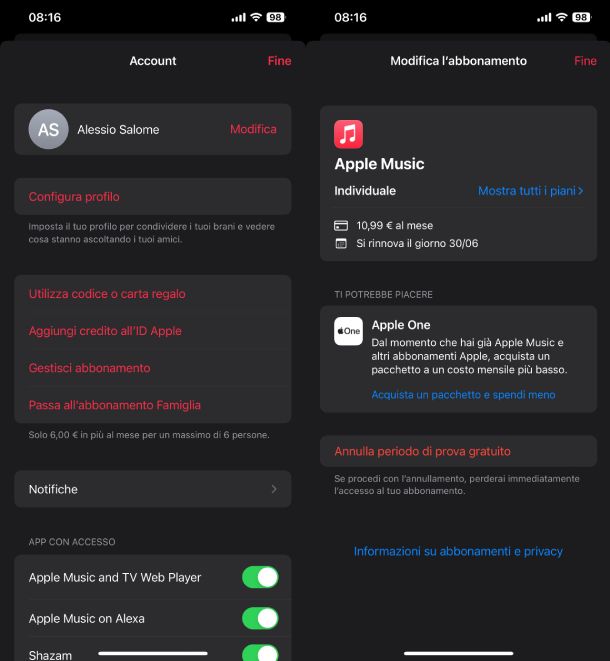
Per annullare abbonamento Apple Music da iPhone e iPad, puoi sfruttare sia l’applicazione ufficiale che la sezione Abbonamenti delle impostazioni come visto nel capitolo precedente. Nel primo caso, apri l’app Musica (pigiando sull’icona con sfondo rosso e nota musicale bianca che trovi nella Home screen o in Libreria app), premi sull’omino in alto a destra e seleziona Gestisci abbonamento.
Nel passaggio successivo, ti basta fare tap sul bottone Annulla abbonamento/Annulla periodo di prova gratuito e confermare premendo semplicemente su Conferma.
Mac
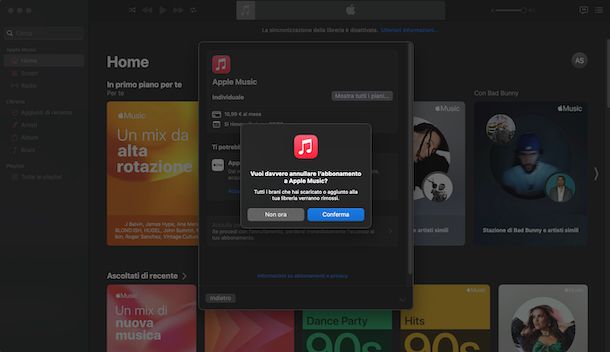
Se possiedi un Mac, invece, oltre che sfruttare l’App Store (come visto nel capitolo dedicato), anche in questo caso puoi utilizzare l’app Musica preinstallata in macOS.
Dunque, avvia il software cliccando sull’apposita icona che trovi nel Dock oppure all’interno del Launchpad e successivamente pigia sul menu Account nella barra in alto. Dopo aver cliccato su Impostazioni account…, individua la sezione Gestisci e premi su Gestisci in corrispondenza della voce Abbonamenti. Tramite la sezione ATTIVI, pigia su Apple Music e procedi con l’annullamento dell’abbonamento pigiando prima su Annulla abbonamento/Annulla periodo di prova gratuito e poi su Conferma.
PC Windows
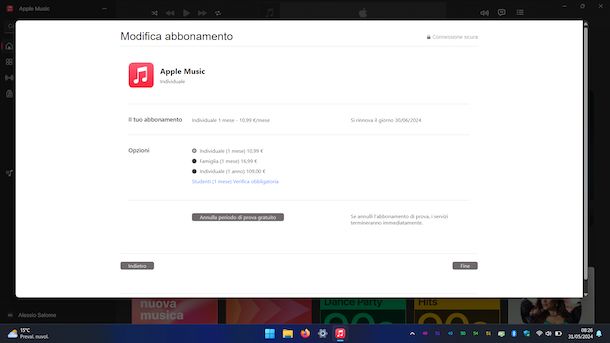
Se disponi di un PC Windows e utilizzi Apple Music come piattaforma di streaming musicale, puoi disattivare facilmente l’abbonamento usando sia l’app Apple Music che iTunes (se hai una versione meno recente del sistema operativo di Microsoft).
Nel primo caso, apri l’app di Apple Music, cliccando sulla sua icona che trovi sul Desktop, nella barra delle applicazioni oppure nel menu Start, e clicca sul tuo nome e cognome in basso a sinistra. Dopo aver selezionato Visualizza il mio account dal menu che compare, inserisci la password dell’ID Apple associato all’abbonamento Apple Music e premi sul pulsante Accedi oppure dai Invio.
A questo punto, individua la sezione Impostazioni e premi sulla voce Gestisci presente in corrispondenza di Abbonamenti. Tramite la schermata che compare, clicca su Modifica > in corrispondenza di Apple Music (nella sezione Attivi) e procedi con la disattivazione dell’abbonamento premendo prima su Annulla abbonamento/Annulla periodo di prova gratuito e poi su Conferma.
Se invece utilizzi iTunes, fai così. Dopo aver avviato il programma di Apple (cliccando sempre sulla sua icona sul Desktop, nella barra delle applicazioni oppure nel menu Start), pigia sul menu Account in alto e seleziona Visualizza il mio account… dal menu proposto. Dopo aver digitato la password collegata all’ID Apple con cui è stato attivato l’abbonamento a Apple Music (e premuto sul pulsante Accedi), recati nella sezione Impostazioni e segui gli stessi passaggi visti poco fa per l’app.
Android
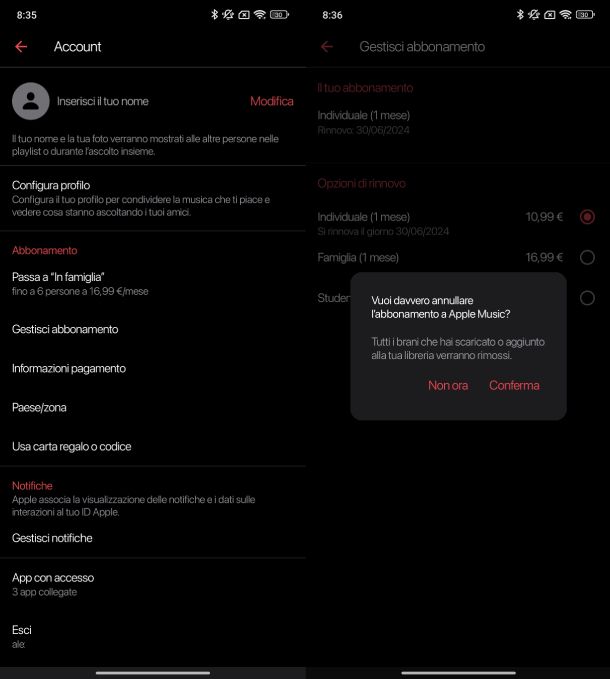
Hai uno smartphone o un tablet Android e desideri disattivare abbonamento Apple Music perché magari vuoi provare un altro servizio simile. Le strade da percorrere sono due: usare l’app di Apple Music oppure il Google Play Store (soltanto però se hai effettuato il pagamento dell’abbonamento tramite Google Pay, il servizio di pagamento digitale proposto da “Big G”).
Nel primo caso, apri l’app Apple Music facendo tap sull’icona con sfondo rosso e nota musicale bianca (che trovi nella schermata Home oppure nel cassetto delle applicazioni) e pigia sui tre puntini verticali in alto a destra. Dopo aver premuto su Account, recati nella sezione Abbonamento e fai tap su Gestisci abbonamento. Non ti resta che premere su Annulla abbonamento/Annulla periodo di prova gratuito e confermare pigiando su Conferma.
Dal Google Play Store, invece, procedi prima con la sua apertura, poi premi sulla tua foto profilo in miniatura in alto a destra (o sulle iniziali del tuo nome e cognome se non l’hai impostata) e scegli Pagamenti e abbonamenti dalla schermata proposta. Fatto ciò, fai tap su Abbonamenti, individua quello di Apple Music nella sezione Attivo e procedi con la disattivazione seguendo la procedura guidata.
Sito Web
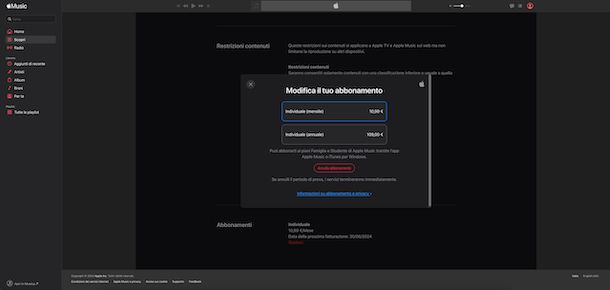
È possibile annullare abbonamento Apple Music anche dal sito Web ufficiale. Per prima cosa, avvia il browser che solitamente utilizzi per navigare su Internet (es. Google Chrome, Mozilla Firefox, Microsoft Edge o Safari), collegati al sito di Apple Music e procedi con il login all’account Apple associato all’abbonamento, premendo prima sul pulsante Accedi in alto a destra e poi inserendo indirizzo email o ID Apple e password.
A questo punto, sempre dalla schermata Home del portale Web, pigia sull’omino in alto a destra e seleziona Impostazioni dal menu che compare. Non ti resta che individuare la sezione Abbonamenti, cliccare sulla voce Gestisci in rosso e procedere con l’annullamento premendo due volte sul pulsante Annulla abbonamento.
Come annullare abbonamento Apple TV
Ti stai chiedendo come annullare abbonamento Apple TV+ in quanto hai provato il servizio per qualche mese, ma non sei rimasto soddisfatto dei contenuti e ora desideri testare altre piattaforme simili come Netflix, Disney+, Amazon Prime Video oppure NOW TV. Nei prossimi capitoli troverai tutti i passaggi di cui hai bisogno per procedere con la disattivazione sia da dispositivo mobile che da computer.
iPhone e iPad
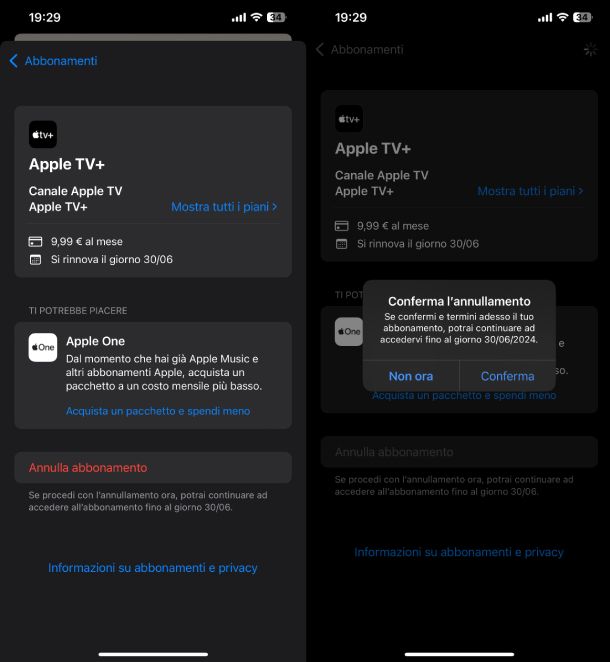
Se hai tra le mani un iPhone oppure un iPad, innanzitutto apri l’app di Apple TV (chiamata semplicemente TV e con un’icona con sfondo grigio scuro e logo Apple affiancato dalla scritta TV) e successivamente pigia sulla tua foto profilo in miniatura in alto a destra.
Dalla schermata che compare, fai tap su Gestisci gli abbonamenti e procedi con la disattivazione come visto nel capitolo precedente dedicato ad Apple Music (solo che questa volta dovrai premere su Apple TV+ nella sezione ATTIVI). In alternativa, puoi procedere dalle impostazioni come visto all’inizio della guida.
Mac
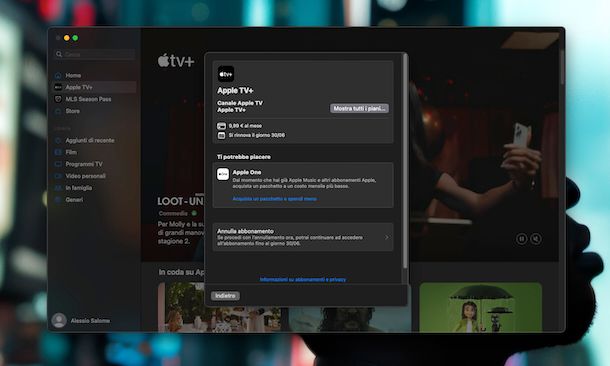
Da Mac, invece, puoi annullare abbonamento Apple TV sia tramite l’applicazione che da App Store come visto nel capitolo dedicato. Nel primo caso, avvia l’applicativo (anche in questo caso chiamata TV), clicca sul tuo nome e cognome in basso a sinistra ed effettua l’accesso all’ID Apple a cui è associato l’abbonamento, inserendo email o numero di telefono e password. Dopo aver pigiato sul pulsante Accedi, segui la stessa procedura vista per Apple Music. Ovviamente, questa volta dovrai selezionare l’abbonamento Apple TV+ nella sezione Attivi.
PC Windows
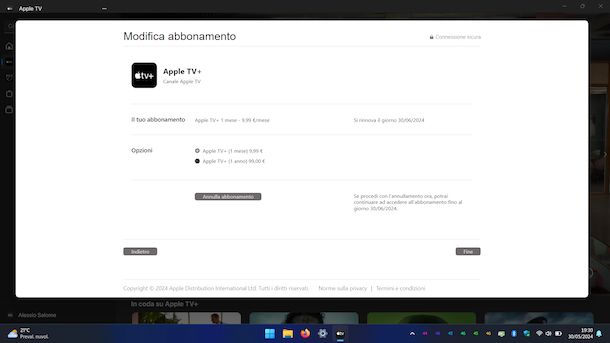
Se hai guardato i contenuti multimediali proposti da Apple TV+ da un PC Windows, puoi effettuare la disattivazione dell’abbonamento usando direttamente l’app ufficiale. I passaggi da seguire sono praticamente identici a quelli visti per Apple Music, solo che dovrai cliccare sulla voce Modifica > presente in corrispondenza di Apple TV+ per anulare questo abbonamento.
Sito Web
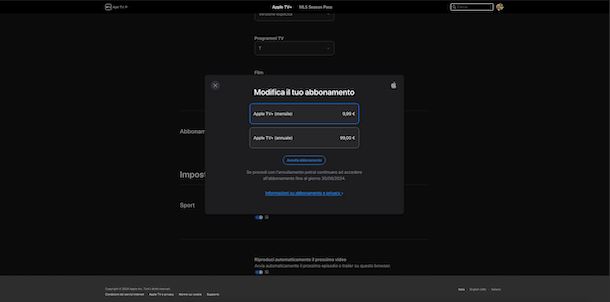
Anche dal sito Web è possibile annullare abbonamento Apple TV. Basta seguire gli stessi step visti per la piattaforma di streaming musicale di Apple, dopo esserti collegato al portale Internet della piattaforma di streaming direttamente da browser.
Come annullare abbonamento iCloud+
Se desideri scoprire come annullare abbonamento iCloud+, nei prossimi capitoli ti spiegherò esattamente come fare da iPhone, iPad, Mac e PC Windows.
Prima di procedere, però, è importante che scarichi o rimuovi i contenuti che superano complessivamente i 5 GB. In questo caso ti consiglio di leggere le mie guide su come liberare spazio su iCloud e su come scaricare foto da iCloud. I passaggi valgono anche per annullare un abbonamento Apple One.
iPhone e iPad
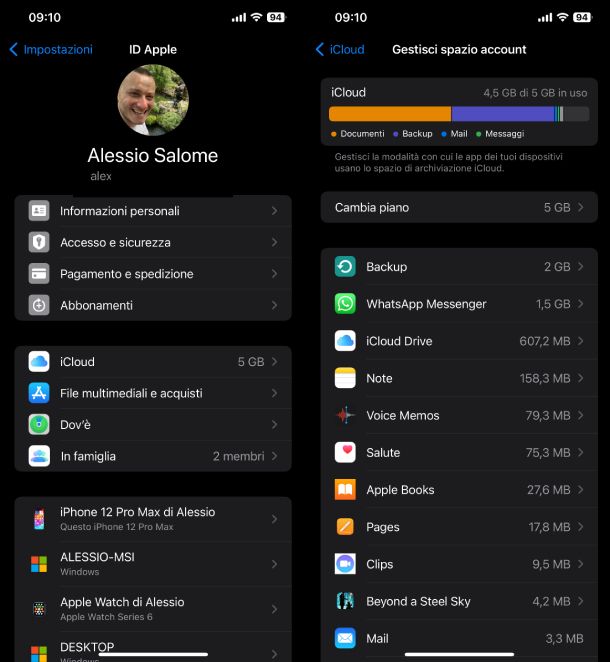
Per disattivare abbonamento iCloud+ da iPhone e iPad, innanzitutto apri le Impostazioni premendo sull’icona dell’ingranaggio nella schermata Home o in Libreria app e pigia sul tuo nome e cognome in alto.
Dopo aver selezionato iCloud, fai tap su Gestisci spazio account e seleziona Cambia piano. A questo punto, scegli Opzioni di downgrade, inserisci la password del tuo ID Apple, seleziona il piano gratuito da 5 GB e concludi l’operazione facendo tap su Fine.
Mac
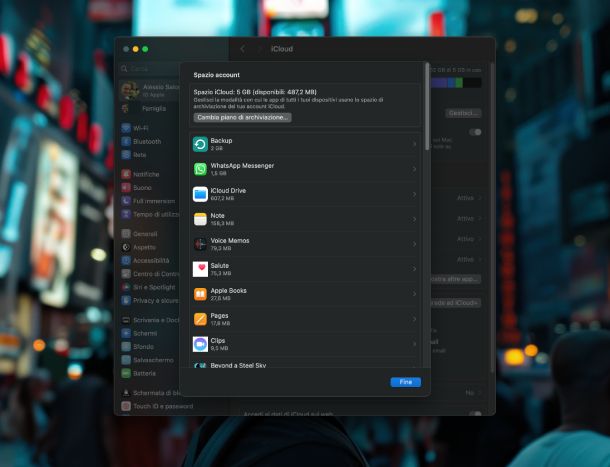
Da Mac, invece, i passaggi da compiere sono molto simili. Per iniziare, apri le Impostazioni di Sistema (premendo sull’icona dell’ingranaggio nel Dock o nel Launchpad oppure cliccando prima sul logo Apple in alto a sinistra e poi su Impostazioni di Sistema… dal menu proposto e premi sul tuo ID Apple collocato in alto nella barra laterale di sinistra.
Fatto ciò, clicca su iCloud e poi sul pulsante Gestisci… in corrispondenza della voce Spazio account. Non ti resta che pigiare sul pulsante Cambia piano di archiviazione…, selezionare Opzioni di downgrade, inserire la password dell’ID Apple, scegliere Gestisci e selezionare il piano gratuito di 5 GB. Clicca su Fine per completare la procedura.
PC Windows
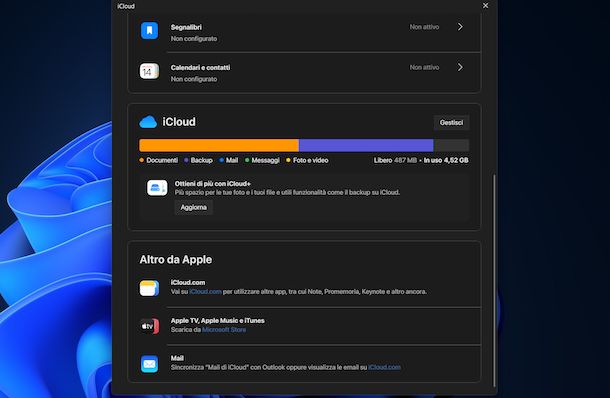
Se usi un PC Windows e desideri scoprire come annullare abbonamento iCloud+, ti basta utilizzare l’applicazione iCloud. Dunque, avviala tramite l’icona presente sul Desktop, nella barra delle applicazioni oppure nel menu Start (è quella con sfondo bianco e una nuvola celeste) e clicca sul bottone Gestisci presente nella sezione iCloud.
Nel passaggio successivo, clicca sul pulsante Cambia piano di archiviazione…, seleziona Opzioni di downgrade e digita la password associata al tuo ID Apple. Concludi l’operazione premendo sulla voce Gestisci, poi selezionando il piano gratuito di 5 GB e infine cliccando sul pulsante Fine.

Autore
Salvatore Aranzulla
Salvatore Aranzulla è il blogger e divulgatore informatico più letto in Italia. Noto per aver scoperto delle vulnerabilità nei siti di Google e Microsoft. Collabora con riviste di informatica e ha curato la rubrica tecnologica del quotidiano Il Messaggero. È il fondatore di Aranzulla.it, uno dei trenta siti più visitati d'Italia, nel quale risponde con semplicità a migliaia di dubbi di tipo informatico. Ha pubblicato per Mondadori e Mondadori Informatica.